После прочтения этого руководства вы сможете с легкостью использовать Data Recovery , эффективно восстанавливать удаленные, утерянные, отформатированные данные с вашего ПК, внешних дисков и мобильных устройств, устранять неполадки системы iOS, восстанавливать поврежденные фотографии и документы и т. д.
Часть 1: Как восстановить данные с ПК
Шаг 1: Загрузите Data Recovery на свой ПК и установите его. Затем запустите его на рабочем столе.
Шаг 2: Запустите программное обеспечение на рабочем столе и выберите вкладку « Восстановление данных ПК ».
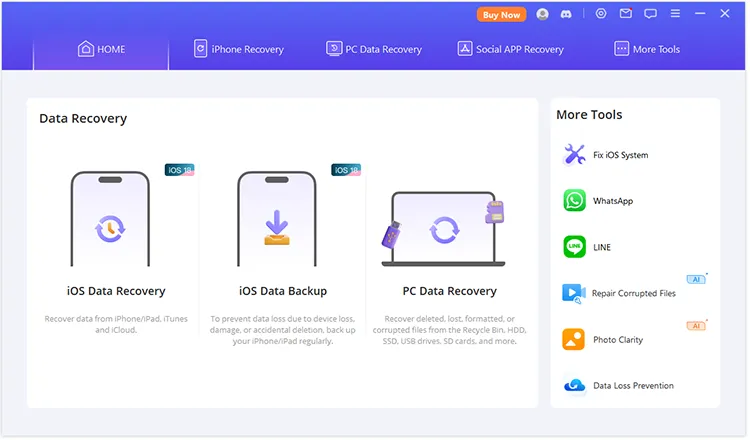
Шаг 3: Выберите локальный диск, на котором вы собираетесь восстановить файлы. Программа начнет сканирование диска.
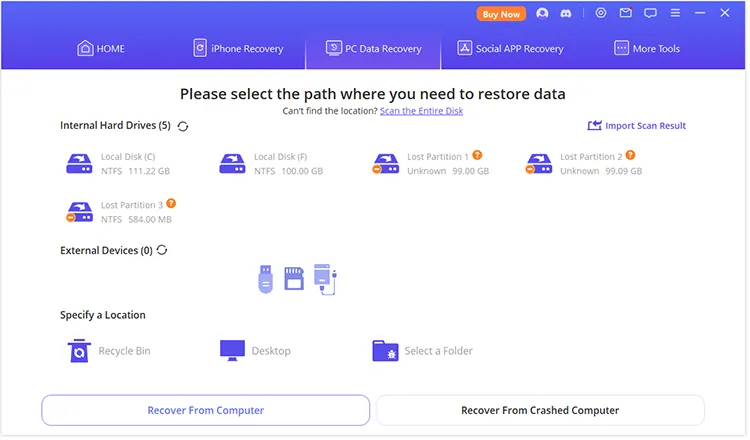
Шаг 4: После сканирования выберите нужные файлы и нажмите « Восстановить все », чтобы восстановить файлы на вашем ПК.
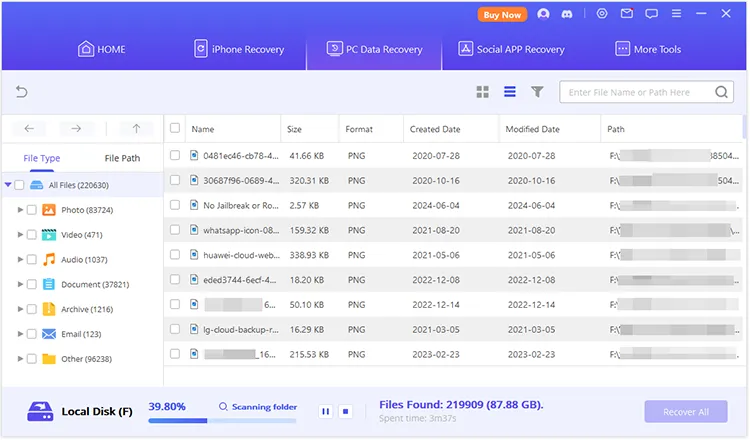
Часть 2: Как восстановить файлы с внешних дисков
Шаг 1: Чтобы восстановить файлы с внешнего диска, подключите флэш-накопитель, SD-карту или другой внешний диск к компьютеру.
Шаг 2: Запустите программу и выберите « Восстановление данных ПК ». Затем выберите внешний USB-накопитель.
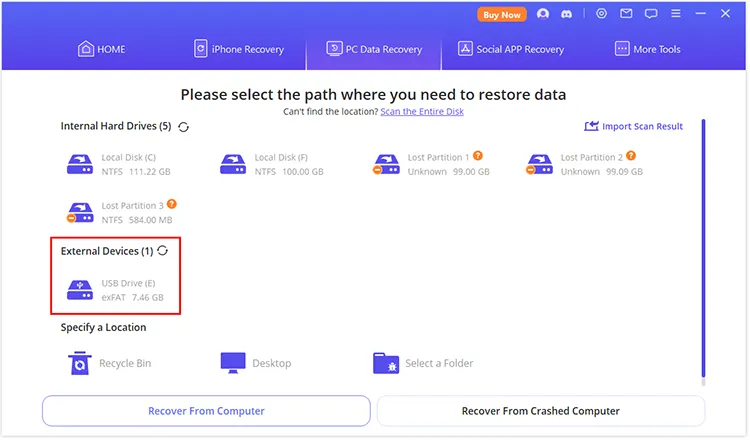
Шаг 3: Программа начнет сканирование выбранного внешнего устройства. После этого выберите нужные файлы и нажмите « Восстановить все », чтобы сохранить их.
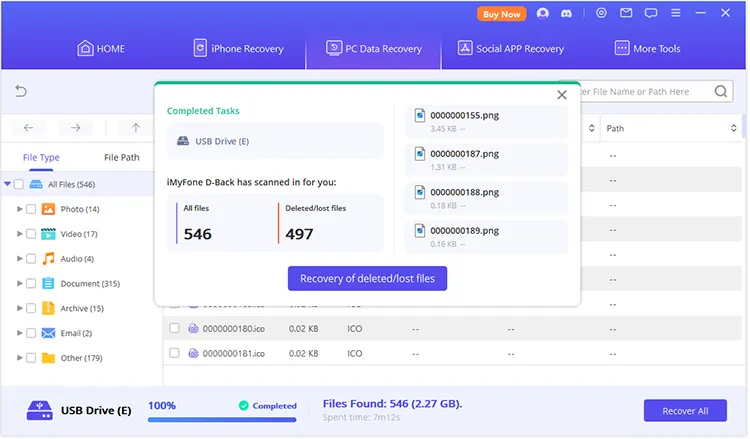
Часть 3: Как восстановить файлы с потерянного раздела
Шаг 1: Вы также можете восстановить файлы с потерянных разделов. Пожалуйста, перейдите в « Восстановление данных ПК » и выберите « Потерянный раздел 1 ». Если вы не можете его просмотреть, нажмите « Сканировать весь диск », чтобы просканировать разделы.
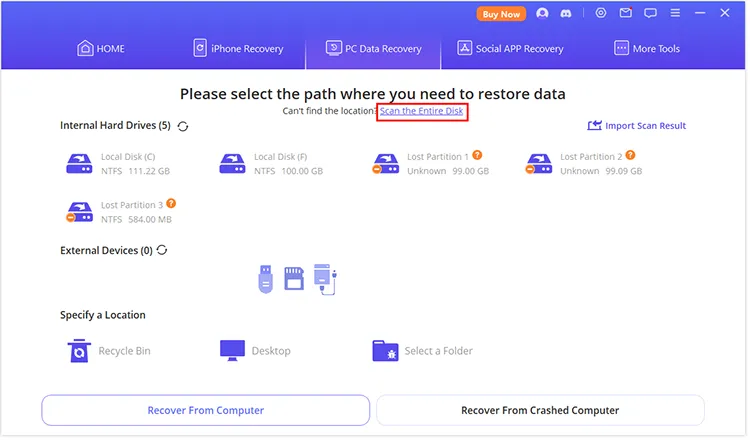
Шаг 2: Выберите раздел, нажмите « Сканировать », и программа выполнит сканирование файлов в нем.
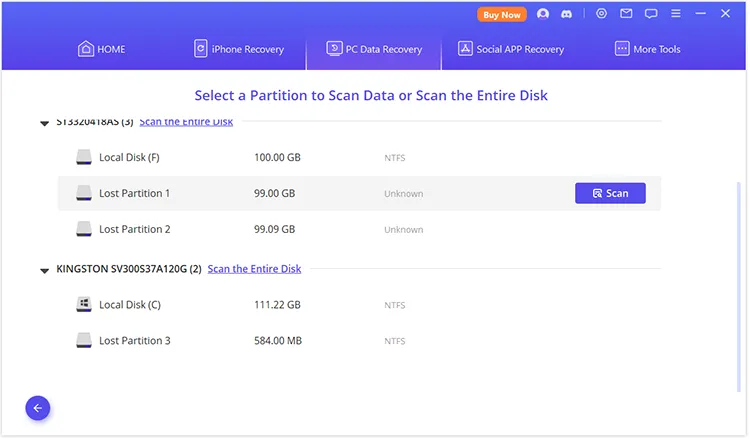
Шаг 3: После сканирования вам сообщат номера всех файлов и удаленных/потерянных файлов. Вы можете нажать « Восстановление удаленных/потерянных файлов », чтобы восстановить их все сразу. Кроме того, вы можете закрыть всплывающее окно и выборочно восстановить нужные файлы на вашем ПК.
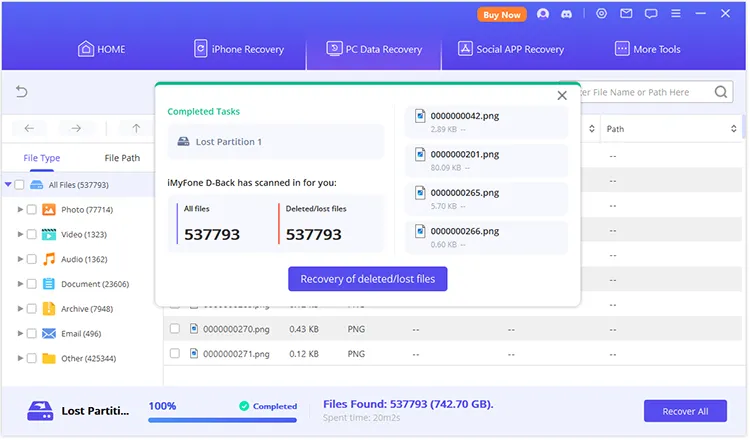
Часть 4: Как восстановить данные iOS из разных мест
Восстановить с устройства
Шаг 1: Если вы хотите восстановить данные с устройства iOS, выберите вкладку « Восстановление iPhone ».
Шаг 2: Выберите « Восстановить с устройства » в нижнем меню.
Шаг 3: Подключите iPhone или iPad к ПК с помощью USB-кабеля.
Шаг 4: Выберите нужные типы файлов и нажмите « Сканировать ».
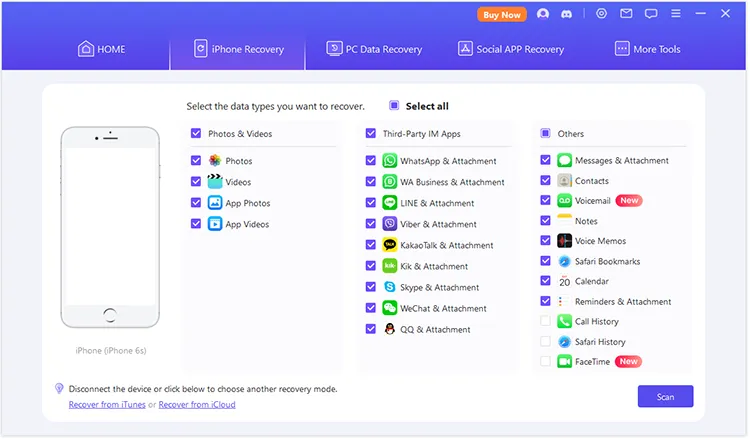
Шаг 5: Просмотрите ваши файлы и выберите нужный вам контент. Наконец, выберите « Восстановить на устройство » или « Восстановить на компьютер », чтобы сохранить файлы на вашем устройстве iOS или компьютере.
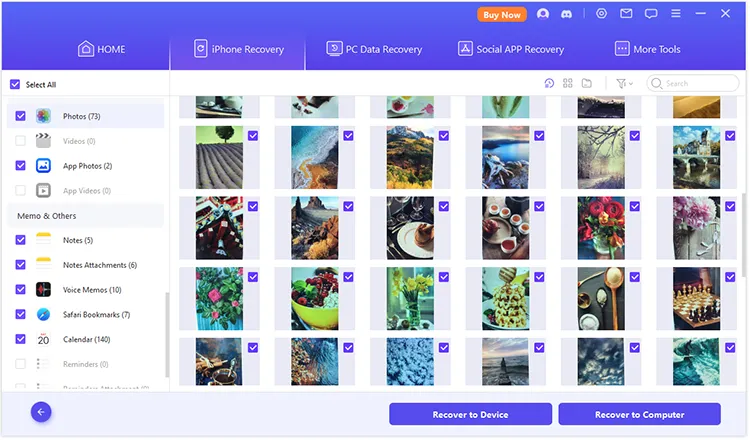
Восстановить из iTunes
Шаг 1: Выберите « Восстановление iPhone » вверху и нажмите « Восстановить из iTunes » внизу.
Шаг 2: Программа автоматически обнаружит вашу резервную копию iTunes. Выберите файл резервной копии и нажмите « Далее ».
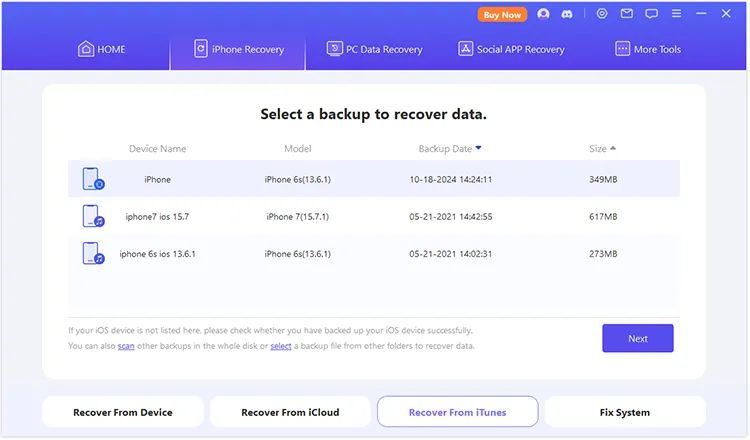
Шаг 3: Выберите типы файлов и нажмите « Сканировать ». После этого выберите нужные данные и восстановите их на вашем устройстве iOS или ПК.
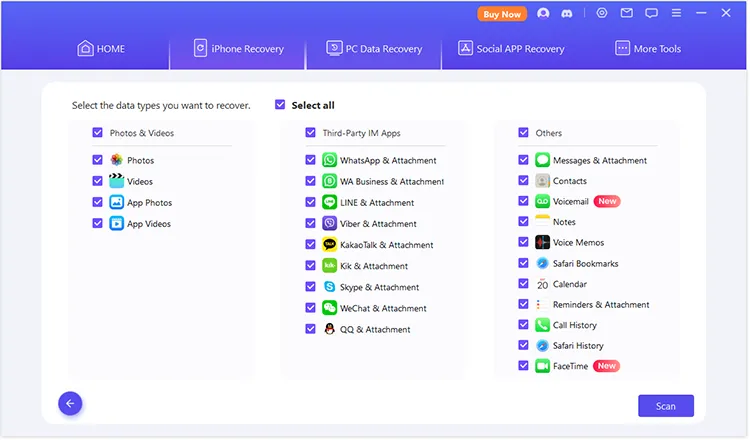
Восстановить из iCloud
Вы можете восстановить данные из своей учетной записи iCloud и резервной копии iCloud.
Восстановить из учетной записи iCloud
Шаг 1: Нажмите « Восстановление iPhone » > « Восстановить из iCloud ». Затем выберите опцию « iCloud ».
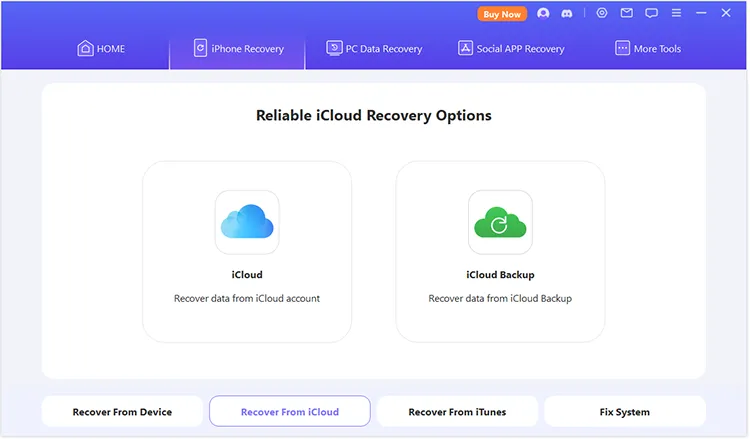
Шаг 2: Выберите « iCloud », войдите в свою учетную запись iCloud.
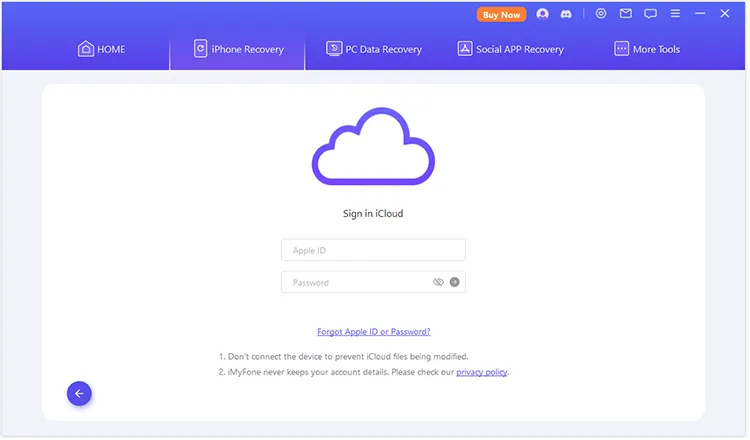
Шаг 3: Отметьте галочками нужные типы данных и нажмите « Сканировать ». Затем выберите и восстановите файлы из учетной записи iCloud на ПК.
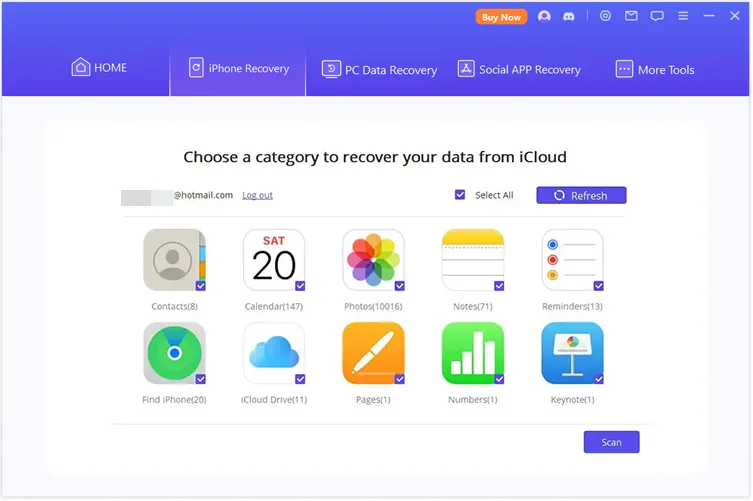
Восстановить из резервной копии iCloud
Шаг 1: Нажмите « Восстановить из iCloud » > « Резервная копия iCloud » и нажмите « Далее ».
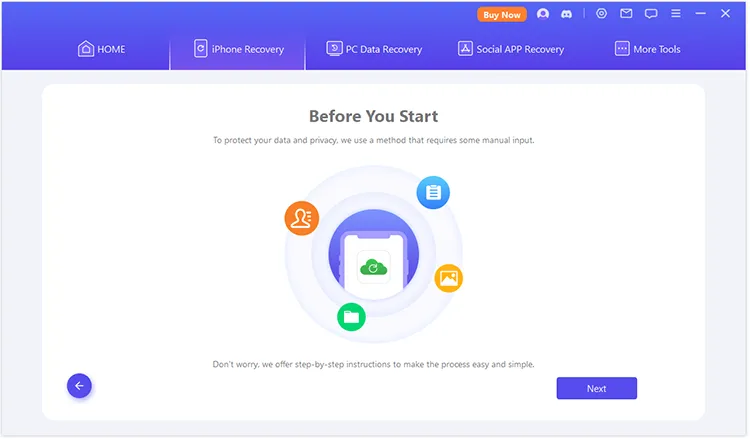
Шаг 2: Выберите тип в соответствии с вашим устройством iOS. Если вы закончили настройку, выберите « A being using iPhone with data ».
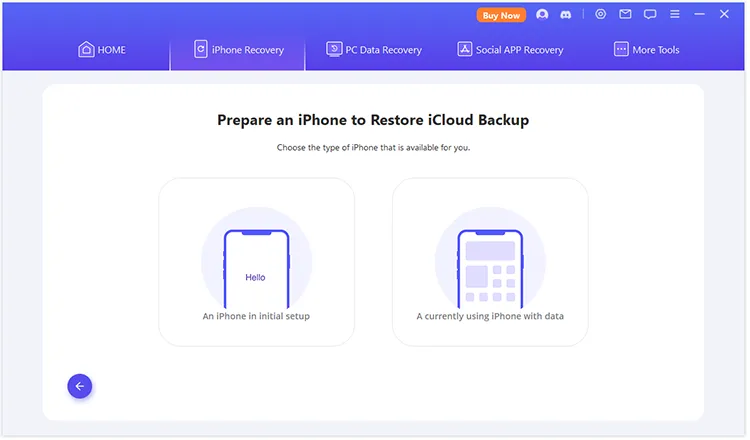
Шаг 3: Чтобы избежать потери данных, программное обеспечение предложит вам сначала сделать резервную копию существующих данных iPhone. Нажмите « Резервное копирование », чтобы начать. Затем данные будут сохранены на вашем ПК, и вы сможете восстановить их из резервных копий iTunes.
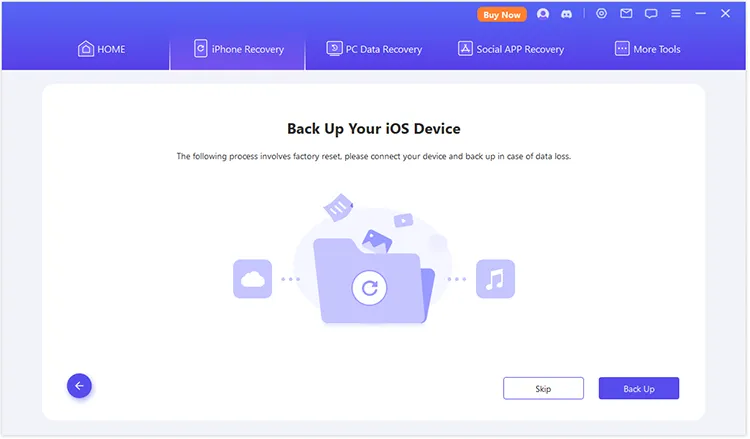
Шаг 4: После этого перезагрузите устройство, нажав « Пуск ».
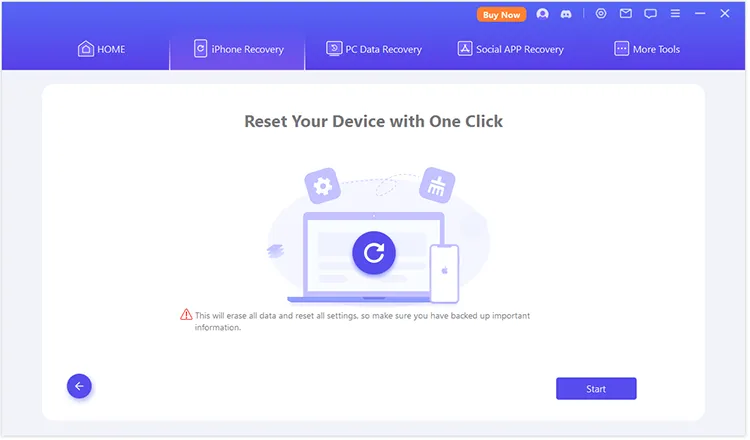
Шаг 5: После удаления содержимого и настроек на вашем iPhone, пожалуйста, начните его настраивать. Затем выберите нужную вам резервную копию на вашем iPhone, и устройство перезагрузится.
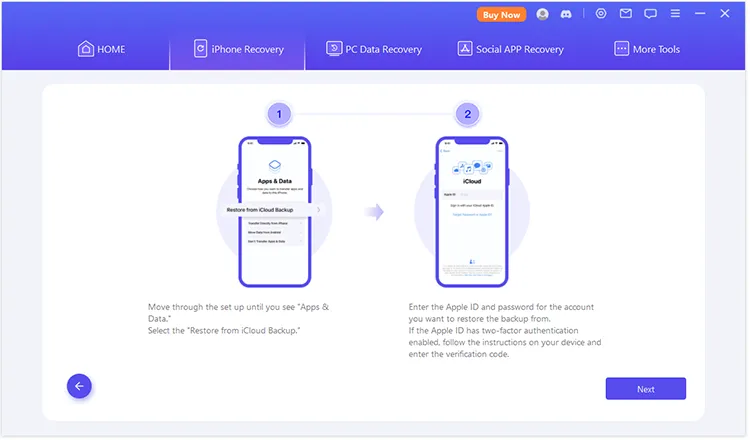
Шаг 6: Выберите типы файлов и нажмите « Сканировать ». Наконец, выберите целевые файлы и нажмите « Восстановить на компьютер », чтобы сохранить файлы на своем ПК.
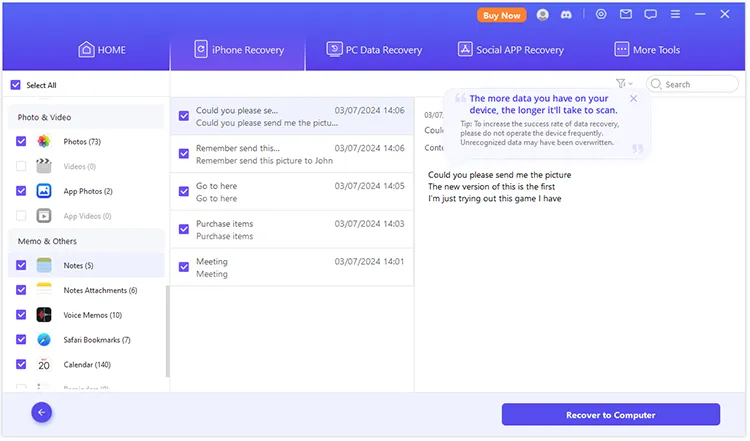
Часть 5: Как восстановить данные WhatsApp/LINE
Data Recovery может восстанавливать данные WhatsApp/LINE с устройств, из iCloud, iTunes, Google Drive и записей истории.
Шаг 1: Откройте программное обеспечение и выберите « Soical APP Recovery ». Затем выберите « WhatsApp » или « LINE ».
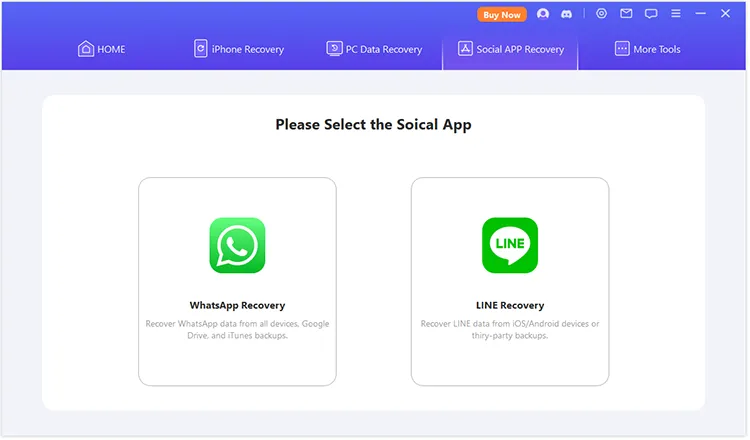
Шаг 2: Вам будут предоставлены различные локации.
- Восстановление с устройства: подключите устройство Android или iOS к ПК через USB и нажмите « Пуск ».
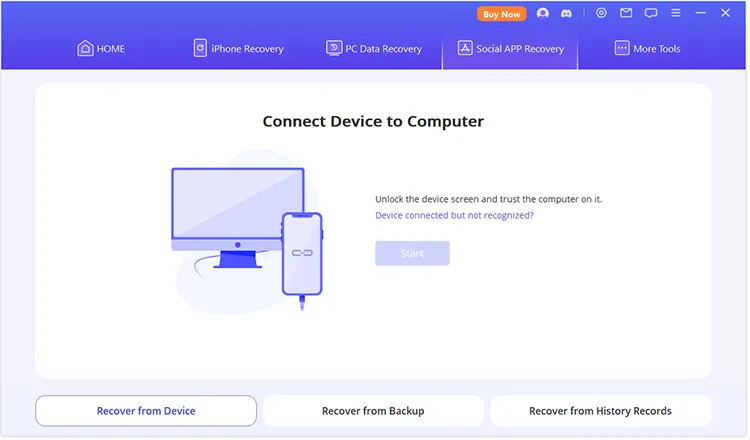
- Восстановление из резервной копии: выберите « iCloud », « iTunes » или « Google Диск » и войдите в нужную учетную запись.
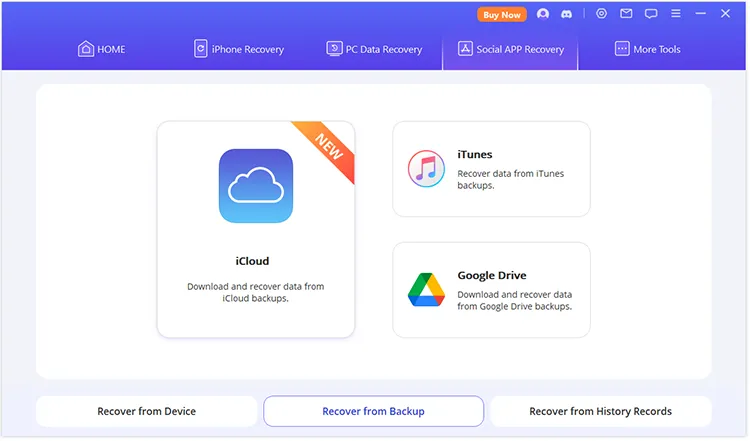
- Восстановить из записей истории: он обнаружит и выведет список записей истории на интерфейсе. Выберите файл и нажмите « Далее ».
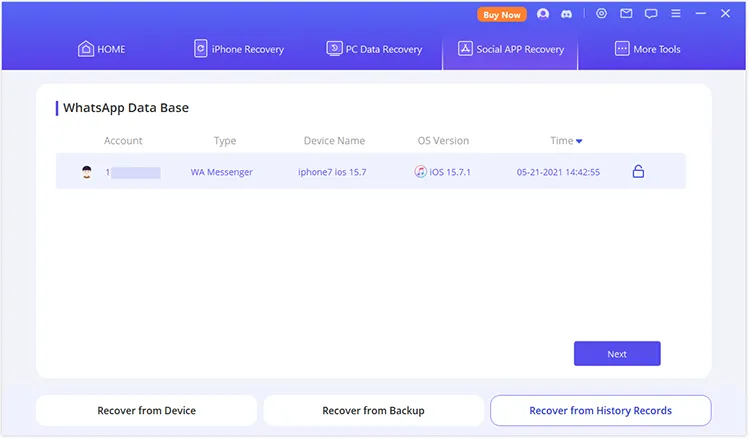
Шаг 3: После этого выберите нужные чаты WhatsApp/LINE и нажмите « Восстановить на устройстве » или « Восстановить на ПК », чтобы сохранить данные социального приложения.
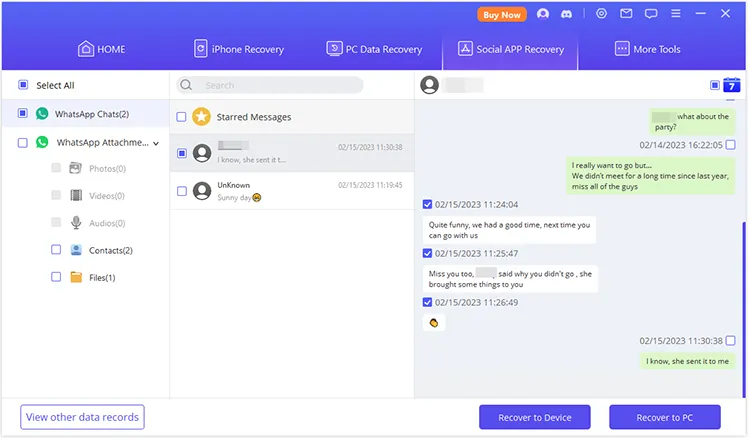
Часть 6: Как восстановить поврежденные файлы
Программное обеспечение для восстановления данных может восстанавливать поврежденные файлы, включая документы, видео и фотографии.
Шаг 1: Откройте программу и нажмите « Дополнительные инструменты » в верхнем меню.
Шаг 2: Выберите « Восстановление видео », « Восстановление фотографий » или « Восстановление файлов ».
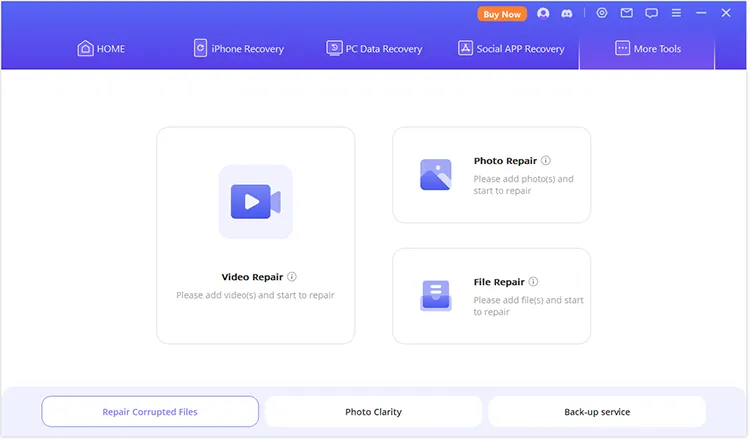
Шаг 3: Выберите видео, фотографии или документы на вашем компьютере и добавьте их в программное обеспечение. Затем нажмите « Восстановить », чтобы продолжить. После этого сохраните восстановленные файлы на вашем компьютере.
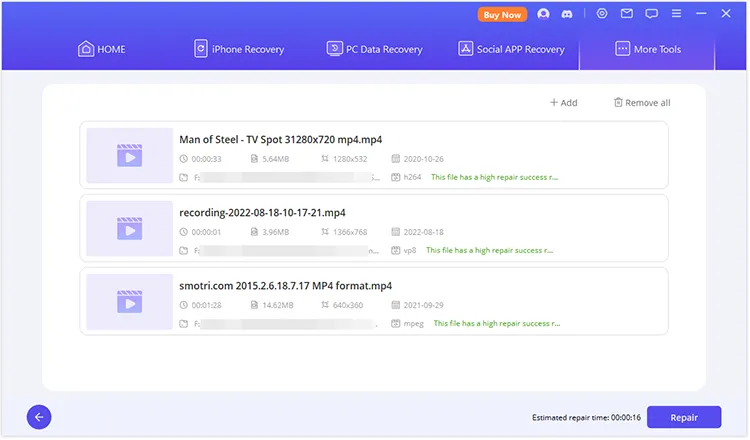
Заключение
Data Recovery может восстанавливать данные с нескольких устройств, включая устройства iOS и Android, локальные диски ПК и внешние USB-накопители. Следуя инструкциям выше, вы сможете легко восстановить свои данные.





























































